图像处理基本操作
图像基本操作教案
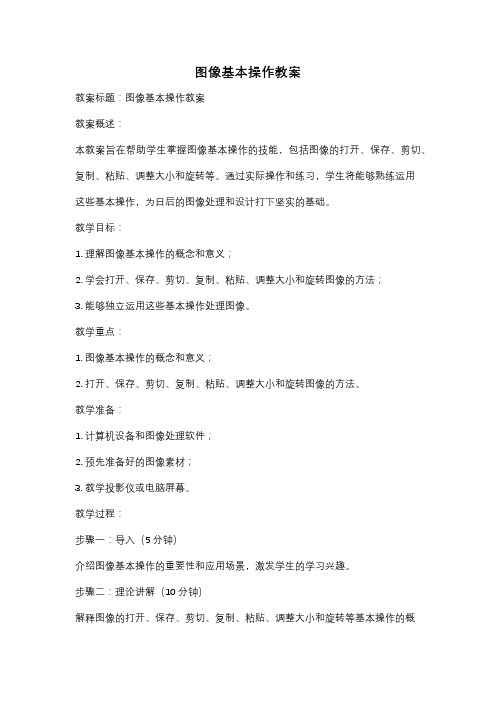
图像基本操作教案教案标题:图像基本操作教案教案概述:本教案旨在帮助学生掌握图像基本操作的技能,包括图像的打开、保存、剪切、复制、粘贴、调整大小和旋转等。
通过实际操作和练习,学生将能够熟练运用这些基本操作,为日后的图像处理和设计打下坚实的基础。
教学目标:1. 理解图像基本操作的概念和意义;2. 学会打开、保存、剪切、复制、粘贴、调整大小和旋转图像的方法;3. 能够独立运用这些基本操作处理图像。
教学重点:1. 图像基本操作的概念和意义;2. 打开、保存、剪切、复制、粘贴、调整大小和旋转图像的方法。
教学准备:1. 计算机设备和图像处理软件;2. 预先准备好的图像素材;3. 教学投影仪或电脑屏幕。
教学过程:步骤一:导入(5分钟)介绍图像基本操作的重要性和应用场景,激发学生的学习兴趣。
步骤二:理论讲解(10分钟)解释图像的打开、保存、剪切、复制、粘贴、调整大小和旋转等基本操作的概念和作用,通过示意图和实例让学生理解每个操作的具体含义和效果。
步骤三:操作演示(15分钟)使用投影仪或屏幕共享,向学生展示如何在图像处理软件中进行基本操作,包括打开图像、保存图像、剪切图像、复制图像、粘贴图像、调整图像大小和旋转图像等。
同时,解释每个操作的步骤和注意事项。
步骤四:学生练习(20分钟)要求学生根据教师的指导,自行操作图像处理软件进行练习。
提供一些练习题目,例如打开一张图像并进行剪切、复制、粘贴等操作,调整图像大小和旋转图像等。
教师在场提供指导和帮助。
步骤五:巩固与拓展(10分钟)让学生分享他们的练习成果,并提出一些拓展问题,如如何在图像中添加文字、应用滤镜效果等。
鼓励学生自主探索和学习。
步骤六:总结与评价(5分钟)总结本节课学到的内容,并对学生的表现进行评价和反馈。
鼓励学生继续练习和探索图像处理的更多技巧。
教学延伸:1. 学生可以进一步学习图像处理软件的高级功能,如调整亮度、对比度、色彩等。
2. 学生可以尝试使用不同的图像处理软件进行比较和探索,了解不同软件的特点和优势。
多媒体技术图像处理知识点汇总

多媒体技术图像处理知识点汇总一、图像的基本概念图像是多媒体技术中非常重要的组成部分,它是对现实世界中物体或场景的视觉表达。
首先,我们要了解图像的分类。
图像可以分为位图和矢量图。
位图也叫点阵图,是由像素组成的,每个像素都有自己的颜色和亮度信息。
优点是能表现出丰富的色彩和细节,缺点是放大后会出现锯齿和失真。
矢量图则是用数学公式来描述图像,由线条和曲线组成。
其优点是无论放大缩小都不会失真,文件体积通常较小,缺点是难以表现复杂的色彩和细节。
图像的颜色模式也有多种,常见的如 RGB 模式,通过红(Red)、绿(Green)、蓝(Blue)三种颜色的不同比例混合来表示各种颜色;CMYK 模式,用于印刷行业,由青(Cyan)、品红(Magenta)、黄(Yellow)、黑(Black)四种颜色组成;灰度模式,只有黑白灰的颜色层次。
图像的分辨率决定了图像的清晰度,单位通常是像素/英寸(dpi)或像素/厘米。
分辨率越高,图像越清晰,但文件体积也越大。
二、图像处理的基本操作在多媒体技术中,对图像进行处理是常见的操作。
图像的获取方式多种多样,比如使用数码相机拍摄、扫描仪扫描、从网络下载等。
获取到图像后,可能需要进行裁剪,以去除不需要的部分,突出主体。
裁剪操作可以通过选择图像中的特定区域,并删除其余部分来实现。
调整图像的大小也是常用的操作之一。
可以按照指定的尺寸或者比例来缩放图像。
在缩放时,要注意保持图像的比例,以免出现变形。
图像的旋转可以将图像按照一定的角度进行转动,比如 90 度、180 度等。
图像的翻转包括水平翻转和垂直翻转,能够产生独特的视觉效果。
三、图像的色彩调整色彩调整是图像处理中的关键环节,它可以让图像的颜色更符合我们的需求。
亮度和对比度的调整能够改变图像的明暗程度和颜色的差异。
增加亮度会使图像变亮,减少亮度则会使图像变暗。
增加对比度会让图像的颜色更加鲜明,减少对比度则会让颜色变得更加柔和。
色彩平衡的调整可以改变图像中不同颜色的比例,比如增加红色的比例,或者减少蓝色的比例,从而改变图像的整体色调。
图像处理基础知识总结

图像处理基础知识总结在当今数字化的时代,图像处理已经成为了一项至关重要的技术。
从我们日常使用的手机拍照,到医疗诊断中的影像分析,再到电影特效的制作,图像处理无处不在。
那么,什么是图像处理?它又包含哪些基础知识呢?接下来,就让我们一起走进图像处理的世界。
一、图像的基本概念图像,简单来说,就是对客观世界的一种视觉表达。
它可以是一张照片、一幅绘画,或者是通过计算机生成的图形。
图像可以分为两类:位图和矢量图。
位图,也称为点阵图,是由一个个像素点组成的。
每个像素点都有自己的颜色和亮度信息。
位图的优点是能够表现出丰富的色彩和细节,但缺点是在放大时会出现锯齿和模糊的现象。
矢量图则是通过数学公式来描述图像的。
它由线条、曲线和几何形状组成。
矢量图的优点是无论放大或缩小多少倍,图像都能保持清晰和锐利,但它在表现复杂的色彩和细节方面相对较弱。
二、图像的颜色模式颜色是图像中非常重要的一个元素。
常见的颜色模式有RGB 模式、CMYK 模式和灰度模式等。
RGB 模式是我们在电子设备中最常见的颜色模式。
它通过红(Red)、绿(Green)、蓝(Blue)三种颜色的不同比例混合来产生各种颜色。
在 RGB 模式中,每种颜色的取值范围是 0 到 255,当三种颜色都为 0 时,得到黑色;当三种颜色都为 255 时,得到白色。
CMYK 模式主要用于印刷行业。
它由青(Cyan)、品红(Magenta)、黄(Yellow)和黑(Black)四种颜色组成。
通过这四种颜色的不同比例混合,可以印刷出各种颜色的图像。
灰度模式则只有黑白灰三种颜色,每个像素点用一个 8 位的数值来表示其亮度,0 表示黑色,255 表示白色,中间的数值表示不同程度的灰色。
三、图像的分辨率分辨率是衡量图像清晰度的一个重要指标。
它通常表示为每英寸的像素点数(PPI)。
分辨率越高,图像越清晰,细节越丰富,但同时文件也会越大。
例如,我们常见的 72PPI 适用于在屏幕上显示的图像,而 300PPI 及以上则适用于高质量的打印图像。
第2章 美工图像处理基本操作
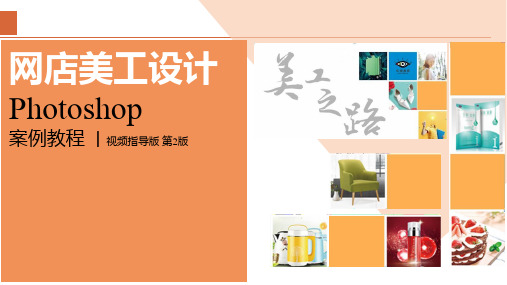
图 2-34
图 2-35
2.3.5 对齐、分布和排列图层 在实际设计时,除了使用参考线、网格等来对齐图像外,还可通过对齐与分布来对齐图像。 在对图像进行分布和对齐时,首先要选中这些图像所在的图层或对图层进行链接,然后选择 “图层>对齐”或“图层>分布”菜单中的子命令来进行对齐和分布操作。 2.3.6 合并图层和盖印图层 1. 合并图层 • 向下合并 • 合并可见图层 • 拼合图像
图 2-18
4. 扭曲 选择“编辑>变换>扭曲”命令,显示变
换控制框,将鼠标指针移到变换框外,当鼠标 指针变为 形状时按住鼠标左键不放并拖动, 可以对图像进行扭曲,如图 2-19 所示。
图 2-19
5. 透视 选择“编辑>变换>透视”命令,显示变换控制框,将鼠标指针移到变换框的任意一个角的 控制点上,当鼠标指针变为 形状时按住鼠标左键不放并拖动,拖动方向上的另一个角点也会随 之变换,得到梯形,如图 2-20 所示。 6. 变形 选择“编辑>变换>变形”命令,会出现一个 3×3 的变形控制框,拖动边框中的任意一个控 制点都可以对图像进行变形,如图 2-21 所示。
图 2-25
2.3.1 选择和重命名图层 在对图层进行编辑时,首先需要选中图层,当前处于选中状态的图层称为当前图层。 若要在多个图层中快速找到需要的图层,可以对图层进行重命名。 1. 选择图层 在“图层”面板中单击某个图层即可将其选中,选中的图层以灰色底显示。 若要选择多个图层,可先选中第一个图层,然后按住【Shift】键不放,单击选择最后一个图 层,则可选中两个图层之间的所有图层,如图 2-26 所示;按住【Ctrl】键依次单击图层可选择 多个不连续的图层,如图 2-27 所示。
按钮即可存储图像文
件,如图 2-5 所示。
图像处理的基本操作(8上)

知识窗
图像的色彩模式 ☆图像按颜色的不同一般可以划分为彩色图像和灰度图
像。
☆彩色图像主要有两种模式:RGB和CMYK模式 ☆ RGB模式也称“三原色”(红、绿、蓝)模式
,这三种颜色按一定的比例混合可以形成各种色调的颜色。
☆ CMYK模式的颜色由青、洋红、黄、黑等4种颜色组
合而成的。
图像处理的基本操作
标题栏
菜单栏
选项栏
工具箱 浮动面板
图像编辑区
任务栏
工具箱
提供使用绘图工具,如:裁切工具、画笔 工具、颜色工具、填充工具。 若某工具图标的右下角带有三角形标记, 表示该工具是一个工具组,包含有多个工 具。
裁切工具
用来切割图像。 使用该工具时,光标会变成一个十字型的 裁切图标。 将裁切图标的中心移到需要裁切的地方, 按住鼠标左键并拖动鼠标,在图像中建立 一个矩形选区。 Photoshop自动为选区内的图像建立一个新 文件 按“ESC”键取消裁切操作。
活动:裁切图像
裁切图像的主体部分(实例:山庄.jpg)
裁切与校正倾斜照片(实例:高楼大厦.jpg)
创新活动
将照片裁切成“宽3.5厘米,高5.3厘 米”,有效像素为413X626的2寸标准照片。
知识窗
色彩形成机制
人看到东西,比如一朵红花,不是红花发出 红色光进入人眼,而是因为红花吸收了其他有色 光的大部分光线,单单把红色光反射出来,进入 人眼,刺激视网膜,从而产生红色视觉。
1 光电图像处理实验(图像基本操作).
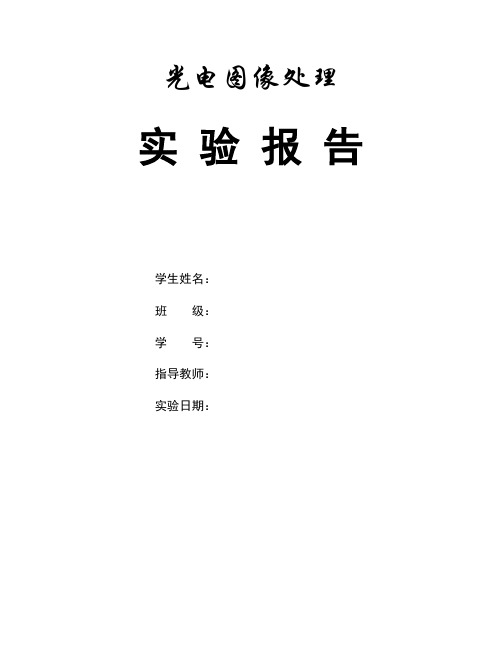
光电图像处理实验报告学生姓名:班级:学号:指导教师:实验日期:一、实验名称:图像基本操作二、实验目的:1.掌握MATLAB的操作窗口功能;2.熟练掌握MATLAB的图像处理基本操作,熟练掌握数字图像读取、显示、保存;3.熟练掌握MATLAB各种图像格式文件的互相转换。
三、实验原理:MATLAB是由美国mathworks公司发布的主要面对科学计算、可视化以及交互式程序设计的高科技计算环境。
它将数值分析、矩阵计算、科学数据可视化以及非线性动态系统的建模和仿真等诸多强大功能集成在一个易于使用的视窗环境中,为科学研究、工程设计以及必须进行有效数值计算的众多科学领域提供了一种全面的解决方案,并在很大程度上摆脱了传统非交互式程序设计语言(如C、Fortran)的编辑模式,代表了当今国际科学计算软件的先进水平。
MATLAB和Mathematica、Maple并称为三大数学软件。
它在数学类科技应用软件中在数值计算方面首屈一指。
MATLAB可以进行矩阵运算、绘制函数和数据、实现算法、创建用户界面、连接其他编程语言的程序等,主要应用于工程计算、控制设计、信号处理与通讯、图像处理、信号检测、金融建模设计与分析等领域。
MATLAB工作环境:桌面包括4个子窗口:命令窗口、工作空间窗口、当前路径窗口、历史命令窗口。
命令窗口是用户在提示符(>>)处键入MATLAB命令和表达式的地方,也是显示那些命令输出的地方。
工作空间窗口显示当前的变量名称和值。
双击可以启动数组编辑器。
当前路径窗口显示当前的工作目录。
工作目录的内容显示在当前目录窗口内。
可通过Set Path改变。
历史命令窗口包含用户已在命令窗口中输入的命令的记录。
如果要重新执行以前的MATLAB命令,可在历史命令窗口中双击该命令即可。
使用MATLAB编辑器创建M文件:MATLAB编辑器既是用于创建M文件的文本编辑器,也是调试器。
M文件用扩展符.m来表示。
可通过在命令输入窗口键入edit命令或在File菜单栏New,Blank M-File实现。
envi图像处理基本操作

envi图像处理基本操作主要介绍利用envi进行图像处理的基本操作,主要分为图像合成、图像裁减、图像校正、图像镶嵌、图像融合、图像增强。
分辨率:空间分辨率、波谱分辨率、时间分辨率、辐射分辨率。
咱们平时所说的分辨率是指?怎么理解?1、图像合成对于多光谱影像,当我们要得到彩色影像时,需要进行图像合成,产生一个与自然界颜色一致的真彩色(假彩色)图像。
对于不同类型的影像需要不同的波段进行合成,如中巴CCD影像共5个波段,一般选择2、4、3进行合成。
(为什么不选择其他波段?重影/不是真彩色)。
SOPT5影像共7个波段,一般选择7、4、3三个波段。
操作过程以中巴资源卫星影像为例中巴资源卫星影像共有五个波段,选择2、4、3三个波段对R、G、B赋值进行赋值。
在ENVI中的操作如下:(1)file open image file打开2、3、4三个波段,选择RGB,分别将2、4、3赋予RGB。
(2)在#1窗口file---〉save image as-image file。
(3)在主菜单中将合成的文件存为tiff格式(file-save file as-tiff/geotiff)即可得到我们需要的彩色图像。
2、图像裁减有时如果处理较大的图像比较困难,需要我们进行裁减,以方便处理。
如在上海出差时使用的P6、SOPT5,图幅太大不能直接校正需要裁减。
裁减图像,首先制作AOI文件再根据AOI进行裁减。
一般分为两种:指定范围裁减、不指定范围裁减。
不指定范围裁减在ENVI中的操作如下:(1)首先将感兴趣区存为AOI文件file open image file打开原图像选择IMAGE窗口菜单overlay region of interesting 选择划定感兴趣区的窗口如scroll,从ROI_Type菜单选择ROI的类型如Rectangle,在窗口中选出需要选择的区域。
在ROI窗口file Save ROIs将感兴趣区存为ROI文件。
imagej基本操作
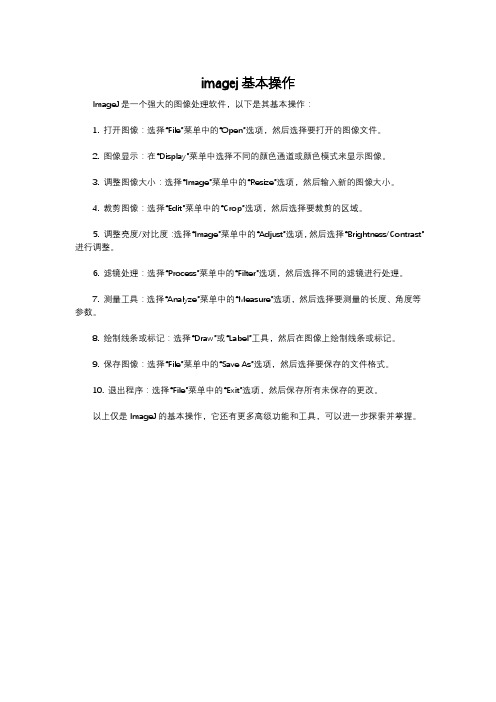
imagej基本操作
ImageJ是一个强大的图像处理软件,以下是其基本操作:
1. 打开图像:选择“File”菜单中的“Open”选项,然后选择要打开的图像文件。
2. 图像显示:在“Display”菜单中选择不同的颜色通道或颜色模式来显示图像。
3. 调整图像大小:选择“Image”菜单中的“Resize”选项,然后输入新的图像大小。
4. 裁剪图像:选择“Edit”菜单中的“Crop”选项,然后选择要裁剪的区域。
5. 调整亮度/对比度:选择“Image”菜单中的“Adjust”选项,然后选择“Brightness/Contrast”进行调整。
6. 滤镜处理:选择“Process”菜单中的“Filter”选项,然后选择不同的滤镜进行处理。
7. 测量工具:选择“Analyze”菜单中的“Measure”选项,然后选择要测量的长度、角度等参数。
8. 绘制线条或标记:选择“Draw”或“Label”工具,然后在图像上绘制线条或标记。
9. 保存图像:选择“File”菜单中的“Save As”选项,然后选择要保存的文件格式。
10. 退出程序:选择“File”菜单中的“Exit”选项,然后保存所有未保存的更改。
以上仅是ImageJ的基本操作,它还有更多高级功能和工具,可以进一步探索并掌握。
PS操作指南 (word版)
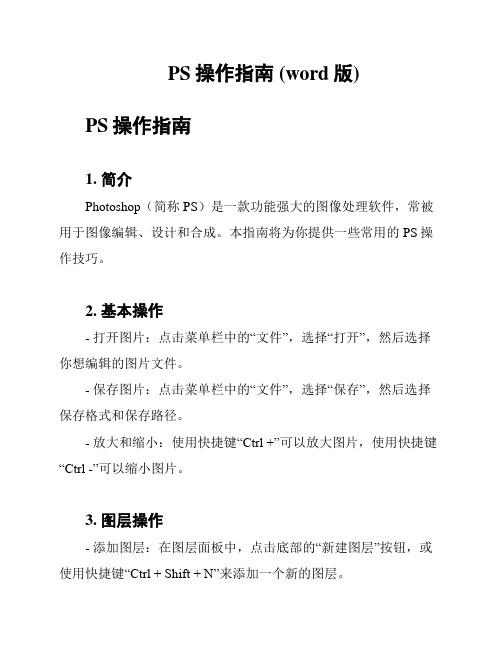
PS操作指南 (word版)PS操作指南1. 简介Photoshop(简称PS)是一款功能强大的图像处理软件,常被用于图像编辑、设计和合成。
本指南将为你提供一些常用的PS操作技巧。
2. 基本操作- 打开图片:点击菜单栏中的“文件”,选择“打开”,然后选择你想编辑的图片文件。
- 保存图片:点击菜单栏中的“文件”,选择“保存”,然后选择保存格式和保存路径。
- 放大和缩小:使用快捷键“Ctrl +”可以放大图片,使用快捷键“Ctrl -”可以缩小图片。
3. 图层操作- 添加图层:在图层面板中,点击底部的“新建图层”按钮,或使用快捷键“Ctrl + Shift + N”来添加一个新的图层。
- 删除图层:在图层面板中,选择要删除的图层,然后点击底部的“垃圾桶”图标来删除图层。
- 图层合并:选择要合并的图层,右键点击图层,选择“合并图层”来将选中的图层合并为一个图层。
4. 图像调整- 亮度/对比度调整:点击菜单栏中的“图像”,选择“调整”,然后选择“亮度/对比度”来调整图像的亮度和对比度。
- 色彩平衡:点击菜单栏中的“图像”,选择“调整”,然后选择“色彩平衡”来调整图像的色彩平衡。
- 饱和度调整:点击菜单栏中的“图像”,选择“调整”,然后选择“饱和度”来调整图像的饱和度。
5. 文字和形状- 添加文字:点击工具栏中的“文字工具”,然后在图像上点击鼠标,即可添加文字。
- 添加形状:点击工具栏中的“形状工具”,然后在图像上点击鼠标,并拖动鼠标来绘制形状。
以上仅是PS的一些基本操作,希望能帮助你快速入门和使用Photoshop。
如需了解更多功能和技巧,建议参考官方文档或相关教程。
祝你使用愉快!。
imagej用户使用手册第三部分
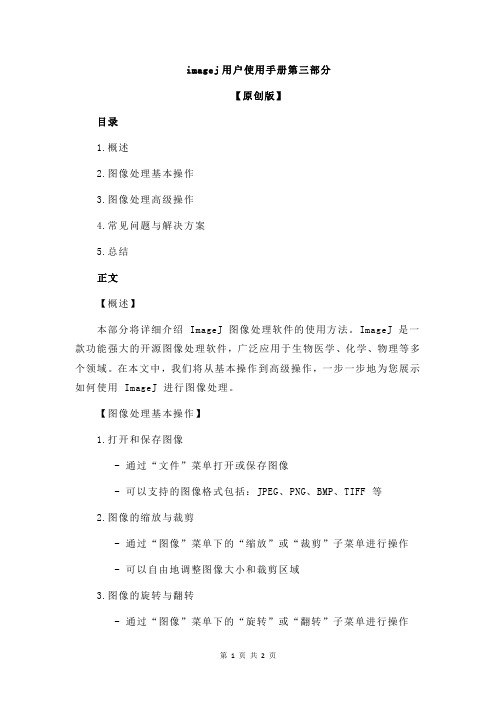
imagej用户使用手册第三部分【原创版】目录1.概述2.图像处理基本操作3.图像处理高级操作4.常见问题与解决方案5.总结正文【概述】本部分将详细介绍 ImageJ 图像处理软件的使用方法。
ImageJ 是一款功能强大的开源图像处理软件,广泛应用于生物医学、化学、物理等多个领域。
在本文中,我们将从基本操作到高级操作,一步一步地为您展示如何使用 ImageJ 进行图像处理。
【图像处理基本操作】1.打开和保存图像- 通过“文件”菜单打开或保存图像- 可以支持的图像格式包括:JPEG、PNG、BMP、TIFF 等2.图像的缩放与裁剪- 通过“图像”菜单下的“缩放”或“裁剪”子菜单进行操作 - 可以自由地调整图像大小和裁剪区域3.图像的旋转与翻转- 通过“图像”菜单下的“旋转”或“翻转”子菜单进行操作- 可以对图像进行任意角度的旋转或翻转【图像处理高级操作】1.区域选择与分割- 通过“选择”菜单下的“区域”子菜单进行操作- 可以使用矩形、椭圆、自由手绘等方法选择图像区域2.图像的亮度和对比度调整- 通过“图像”菜单下的“调整”子菜单进行操作- 可以对图像的亮度、对比度、色调等进行精确调整3.图像的滤波处理- 通过“图像”菜单下的“滤波”子菜单进行操作- 可以使用多种滤波器对图像进行处理,如:模糊、锐化、边缘检测等【常见问题与解决方案】1.问题:打开图像时出现“无法载入图像”的提示解决方案:检查图像文件的路径是否正确,或尝试重新安装ImageJ 软件2.问题:图像处理后保存时出现“保存失败”的提示解决方案:检查保存路径是否正确,或尝试重新安装 ImageJ 软件【总结】本篇文章详细介绍了如何使用 ImageJ 进行图像处理的基本操作和高级操作,以及常见的问题与解决方案。
医学图像处理的基本操作

医学图像处理的基本操作医学图像处理是一门涉及医学图像获取、存储、处理和分析的科学技术,其在医学影像诊断、治疗以及生物医学研究等方面发挥着重要作用。
医学图像处理的基本操作包括图像增强、图像分割、图像配准等。
图像增强图像增强指的是通过修改图像的亮度、对比度、颜色、锐度等方式,加强图像质量,使得图像更容易被人类或计算机视觉算法识别。
常见的图像增强方法有直方图均衡化、灰度拉伸、伽马校正、滤波等。
直方图均衡化是一种常用的图像增强方法,基于图像像素的统计特征,通过重新分配图像像素的灰度级,使得像素值在整个灰度范围内均衡分布,从而增强图像对比度。
灰度拉伸是一种调整图像亮度和对比度的方法,通过拉伸图像的像素灰度值范围,使得图像更好地展示其细节与特征。
伽马校正是一种基于伽马函数的灰度调整方法,通过调整像素的亮度和对比度,提高低灰度值的对比度,使得图像更加清晰。
滤波是一种通过滑动窗口取平均或加权平均的方法,以减小噪声或平滑图像的方法,常见的滤波器有中值滤波、高斯滤波等。
图像分割图像分割指将图像划分成若干个子区域,使得每个子区域内具有相似的像素值或特征。
图像分割的目的在于分离和识别图像中的不同目标或区域,实现对图像的自动分析和处理。
常见的图像分割方法有阈值分割、区域分割、边缘分割等。
阈值分割是一种基于像素灰度值的方法,通过设置一个像素灰度值作为阈值,将像素分为两类,从而实现图像的分割。
区域分割是一种基于特征的方法,通过利用像素之间的相似性、连通性等特征将像素分为不同的区域。
边缘分割是一种基于图像梯度的方法,通过检测图像中像素灰度值的变化来确定图像中的边缘,从而实现图像的分割。
图像配准图像配准指的是将多幅图像重叠到一个公共坐标系下,从而实现它们之间的匹配和对比。
图像配准常用于医学图像比较、图像融合、图像分割等领域。
常见的图像配准方法包括统计配准、基于特征点的配准、弯曲变形配准等。
统计配准是一种基于统计学方法的配准方法,通过分析两幅图像之间的相似性和变换关系,建立变换模型,从而实现一幅图像到另一幅图像的变换。
图片处理技巧:使用图像编辑软件的基本操作
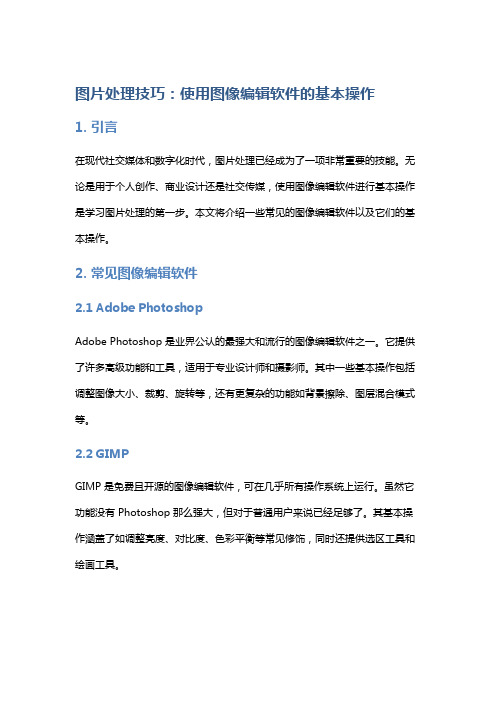
图片处理技巧:使用图像编辑软件的基本操作1. 引言在现代社交媒体和数字化时代,图片处理已经成为了一项非常重要的技能。
无论是用于个人创作、商业设计还是社交传媒,使用图像编辑软件进行基本操作是学习图片处理的第一步。
本文将介绍一些常见的图像编辑软件以及它们的基本操作。
2. 常见图像编辑软件2.1 Adobe PhotoshopAdobe Photoshop 是业界公认的最强大和流行的图像编辑软件之一。
它提供了许多高级功能和工具,适用于专业设计师和摄影师。
其中一些基本操作包括调整图像大小、裁剪、旋转等,还有更复杂的功能如背景擦除、图层混合模式等。
2.2 GIMPGIMP 是免费且开源的图像编辑软件,可在几乎所有操作系统上运行。
虽然它功能没有 Photoshop 那么强大,但对于普通用户来说已经足够了。
其基本操作涵盖了如调整亮度、对比度、色彩平衡等常见修饰,同时还提供选区工具和绘画工具。
2.3 LightroomAdobe Lightroom 主要用于摄影后期处理,是专门针对RAW格式照片进行编辑的软件。
它提供了丰富的色彩和曝光控制选项,还具备图像降噪、镜头校正等功能。
其基本操作包括白平衡调整、阴影和高光恢复、饱和度调整等。
2.4 PixlrPixlr 是一款在线图像编辑工具,可以直接在浏览器中使用。
它提供了简化版的图像编辑功能,比如裁剪、调整亮度和对比度等。
虽然它没有强大的高级功能,但适合迅速处理图片并分享到社交媒体上。
3. 图像编辑的基本操作无论是何种软件,以下是一些常见的图像编辑操作:3.1 调整图像大小与比例根据需求,在图像编辑软件中选择合适的工具来调整图像的大小与比例。
通常可以通过手动输入尺寸或通过拖动边缘进行调整。
3.2 裁剪与旋转使用裁剪工具将图像切割为所需的形状和尺寸,并使用旋转工具进行角度调整以使其更准确。
3.3 调整色彩和对比度通过调整亮度、对比度、饱和度等参数,可以改变图像的整体色调。
PS基本操作和快捷键
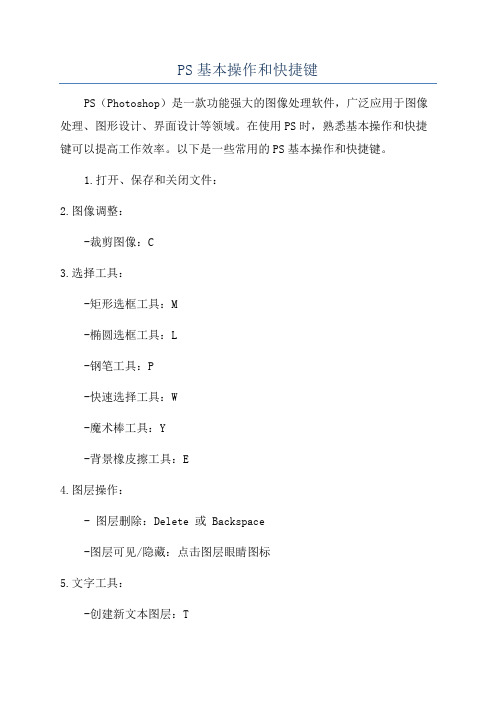
PS基本操作和快捷键
PS(Photoshop)是一款功能强大的图像处理软件,广泛应用于图像处理、图形设计、界面设计等领域。
在使用PS时,熟悉基本操作和快捷键可以提高工作效率。
以下是一些常用的PS基本操作和快捷键。
1.打开、保存和关闭文件:
2.图像调整:
-裁剪图像:C
3.选择工具:
-矩形选框工具:M
-椭圆选框工具:L
-钢笔工具:P
-快速选择工具:W
-魔术棒工具:Y
-背景橡皮擦工具:E
4.图层操作:
- 图层删除:Delete 或 Backspace
-图层可见/隐藏:点击图层眼睛图标
5.文字工具:
-创建新文本图层:T
- 字间距调整:Alt + 左箭头/右箭头(Windows),Option + 左箭头/右箭头(Mac)
6.撤销和重做:
7.快速操作:
-全屏显示:F(切换全屏显示/隐藏)
-快速填充颜色:D(将前景色和背景色恢复为默认的黑色和白色)以上是一些常用的PS基本操作和快捷键,掌握这些操作和快捷键能够提高工作效率,帮助我们更加高效地使用PS进行图像处理和设计。
当然,PS功能非常强大,还有很多其他的操作和快捷键,可以根据实际需求学习和掌握。
imagej用户使用手册第三部分
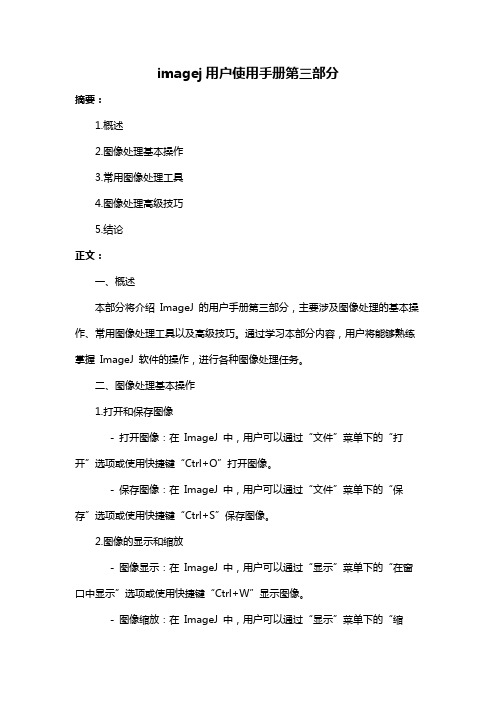
imagej用户使用手册第三部分摘要:1.概述2.图像处理基本操作3.常用图像处理工具4.图像处理高级技巧5.结论正文:一、概述本部分将介绍ImageJ 的用户手册第三部分,主要涉及图像处理的基本操作、常用图像处理工具以及高级技巧。
通过学习本部分内容,用户将能够熟练掌握ImageJ 软件的操作,进行各种图像处理任务。
二、图像处理基本操作1.打开和保存图像- 打开图像:在ImageJ 中,用户可以通过“文件”菜单下的“打开”选项或使用快捷键“Ctrl+O”打开图像。
- 保存图像:在ImageJ 中,用户可以通过“文件”菜单下的“保存”选项或使用快捷键“Ctrl+S”保存图像。
2.图像的显示和缩放- 图像显示:在ImageJ 中,用户可以通过“显示”菜单下的“在窗口中显示”选项或使用快捷键“Ctrl+W”显示图像。
- 图像缩放:在ImageJ 中,用户可以通过“显示”菜单下的“缩放”选项或使用快捷键“Ctrl+Z”缩放图像。
3.图像的选取和裁剪- 图像选取:在ImageJ 中,用户可以通过“选择”菜单下的“全部”选项或使用快捷键“Ctrl+A”选取整个图像。
- 图像裁剪:在ImageJ 中,用户可以通过“图像”菜单下的“裁剪”选项或使用快捷键“Ctrl+X”裁剪图像。
三、常用图像处理工具1.直方图均衡化- 直方图均衡化可以增强图像的对比度,使图像更易于观察。
- 在ImageJ 中,用户可以通过“图像”菜单下的“直方图均衡化”选项使用该功能。
2.锐化和模糊- 锐化可以提高图像的清晰度,模糊可以降低图像的清晰度。
- 在ImageJ 中,用户可以通过“图像”菜单下的“锐化”和“模糊”选项使用这些功能。
3.图像滤波- 图像滤波可以消除图像中的噪声,提高图像质量。
- 在ImageJ 中,用户可以通过“图像”菜单下的“滤波”选项使用各种滤波器。
四、图像处理高级技巧1.使用自定义函数进行图像处理- 在ImageJ 中,用户可以使用自定义函数对图像进行各种处理。
图像处理教学大纲
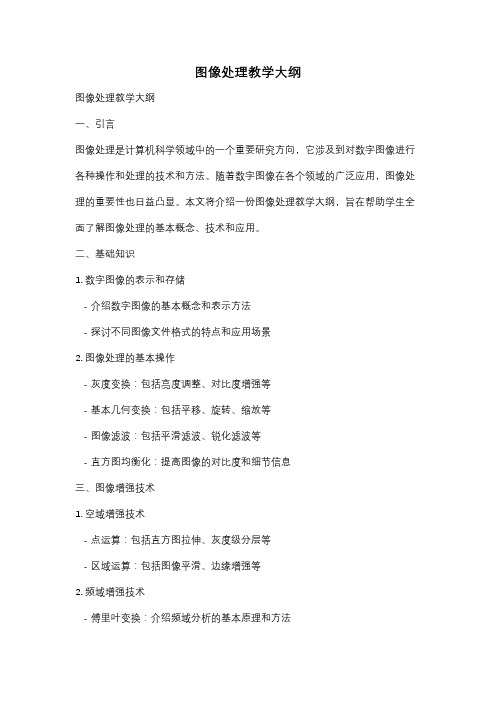
图像处理教学大纲图像处理教学大纲一、引言图像处理是计算机科学领域中的一个重要研究方向,它涉及到对数字图像进行各种操作和处理的技术和方法。
随着数字图像在各个领域的广泛应用,图像处理的重要性也日益凸显。
本文将介绍一份图像处理教学大纲,旨在帮助学生全面了解图像处理的基本概念、技术和应用。
二、基础知识1. 数字图像的表示和存储- 介绍数字图像的基本概念和表示方法- 探讨不同图像文件格式的特点和应用场景2. 图像处理的基本操作- 灰度变换:包括亮度调整、对比度增强等- 基本几何变换:包括平移、旋转、缩放等- 图像滤波:包括平滑滤波、锐化滤波等- 直方图均衡化:提高图像的对比度和细节信息三、图像增强技术1. 空域增强技术- 点运算:包括直方图拉伸、灰度级分层等- 区域运算:包括图像平滑、边缘增强等2. 频域增强技术- 傅里叶变换:介绍频域分析的基本原理和方法- 频域滤波:包括低通滤波、高通滤波等四、图像复原技术1. 噪声模型与去噪技术- 常见噪声模型:包括高斯噪声、椒盐噪声等- 图像去噪方法:包括均值滤波、中值滤波等2. 图像复原算法- 正则化方法:包括Tikhonov正则化、最小二乘法等- 统计方法:包括最大似然估计、贝叶斯估计等五、图像分割与目标检测1. 基于阈值的分割方法- 全局阈值分割:介绍Otsu算法和基于直方图的分割方法- 自适应阈值分割:介绍基于局部统计信息的分割方法2. 基于区域的分割方法- 区域生长算法:介绍基于像素相似性的分割方法- 基于图割的分割算法:介绍最小割/最大流算法六、图像特征提取与描述1. 基本特征描述子- 灰度共生矩阵:介绍纹理特征的提取方法- 边缘检测算法:介绍Sobel算子和Canny算子等2. 高级特征描述子- 尺度不变特征变换(SIFT):介绍SIFT算法的原理和应用- 主成分分析(PCA):介绍PCA方法在图像特征提取中的应用七、图像分类与识别1. 机器学习基础- 介绍机器学习的基本概念和算法- 探讨机器学习在图像分类和识别中的应用2. 图像分类算法- 支持向量机(SVM):介绍SVM的原理和优化方法- 深度学习算法:介绍卷积神经网络(CNN)的原理和应用八、图像处理应用与案例分析1. 医学图像处理- 介绍医学图像处理的基本方法和应用领域- 分析医学图像处理在疾病诊断和治疗中的作用2. 视觉检测与识别- 介绍计算机视觉中的目标检测和识别方法- 分析图像处理在智能交通和安防领域的应用案例九、总结与展望本文介绍了一份图像处理教学大纲,从基础知识到高级技术,从图像增强到图像分类,全面涵盖了图像处理的各个方面。
- 1、下载文档前请自行甄别文档内容的完整性,平台不提供额外的编辑、内容补充、找答案等附加服务。
- 2、"仅部分预览"的文档,不可在线预览部分如存在完整性等问题,可反馈申请退款(可完整预览的文档不适用该条件!)。
- 3、如文档侵犯您的权益,请联系客服反馈,我们会尽快为您处理(人工客服工作时间:9:00-18:30)。
教学 环节
学生活动 独自完成任务 任务一 1.从桌面找到 photoshop CS3
教师活动
设计意图
提前下发任务(包括:学习任务 设 计 三 个 单、素材)至“G:\图像处理”文 大 任 务 让 件夹中。 学生体验 PS 的工作
启动并观察 Photoshop 工作界面。 提醒:
环境并初 2.新建一宽度 413 像素, 高度 1.软件打开、 保存命令在哪个菜单 步感受其 626 像素,分辨率为 72,背景色 下面; 功能的强 为白色的 photoshop 文件。 2.注意观察每个对话框里的内容, 大,结合 3.注意观察“图像窗口”状态 独自完成,相信自己; 教材自主 3.把空间和时间静静的交给学生, 栏,了解图像的名称和大小。 思 考 学 4. 保存新建文档到 G:\ 图像 老师做一个默默的辅导者和观察 习,学习 处理”文件夹中,名称为“我” 者; 过程比结 特别要注意“另存为”对话框中 4. 根据学生完成情况及时把控课 果更正重 文 件 的 “ 保 存 格 式 ” 默 认 的 是 堂,提醒学生保存,并认真观察 要 PS 文件的默认保存类型。 ( ) 。 二、 独 任务二 5. 集中学生简单交流 PS 工作界面, 立 自 自己所学知识来解决,请同学们 重点是观察图像窗口的组成。 学 6.组织学生继续完成任务二。 先观察图像然后完成任务。 创设情境 1.请同学们在 PS 环境下打开 创设情境: 社会重视教育,领导关心教 应 用 身 边 “图像处理\视察工作.JPG”并观 人特别是 察图像窗口的标题栏和状态栏确 育,心系教育一线,市委书记深 同学和老 认 “视察工作.JPG” 的大小为 ( ) 。 入学校进行调研慰问,全校师生 师熟知的 2.请同学们帮助老师把 “视 激动心喜之余写下了各种简报要 真实事例 察工作.jpg”图像用 photoshop 修 挂在学校的门户网站上,我们要 的图片, 改为小于 500K 大于 300K 的。 (参 配上相应的照片,可是我们遇到 了一个难题,希望同学们可以用 这 样 的 素 阅课本 109 页图像尺寸的调整) 材学生会 3.调整时观察“图像大小”对 用 PS 来帮助老师和同学们完成这 更 感 兴 话框各选项框内容,调整后图像 个任务。 趣,更乐 的大小为( )像素*( )像 于 去 完 素。 成,帮老 4.另存调整好的图像为 “1.jpg” 师的忙 到默认目录,观察图片有什么变 化。
教 学 学生活动 环 节 任务三 1.对“1.JPG”进行图像颜色和亮
教师活动
设计意图
度的调整,调整到自己满意为止。 巡视辅导观察学生完成情况进行 自 主 学 习 2. 总 结 调 整 时 进 行 了 哪 些 设 置 下一个环节。特别注意对学生学 锻 炼 学 生 呢? 像窗口的标题栏或状态栏的显示 比例。 1. 组内成员互相交流协作,确保 人人完成三个任务的操作。 教师参与到学生的讨论中,并对 三、 交 流 2. 交流讨论完成任务单中背景 于 每 个 组 的 表 现 进 行 及 时 评 价 互 学 知识和任务一、二、三的填空 (时间控制在 5—8 分钟) 体 验 区。 并能及时发现存在代表性问题的 成功 3. 请组长记录组员在完成任务时 小组 存在的问题或者有争议的地方。 老师在这里起到点评和点拨引导 解决重难点以及注意细节的问 题。 1.PS 中图像窗口的再次解读。 2.调整图像大小: 注意约束长宽比 例,图像分辨率也和图像大小有 关。 2.调整图像亮度, “图像” —— “调 整”——“色相饱和度”或者“亮 度/对比度”或者“色阶” 及时对小 组进行评 价激发学 生的团队 合作意识 以及集体 荣誉感 习过程的鼓励和评价 的观察能 力 3. 用放大镜工具放大图像观察图 掌握学生的完成情况。
第一节
图像处理基本操作
郝丽萍 时间 2016.09.23
晋中师范高等专科学校附属学校 课题 图像处理基本操作(第一课时) 课时
1 课时
知识与技能: 1.明确图像的重要性,了解常见图形图像处理软件,及其存储格式。 2.初步认识 Photoshop 工作界面,了解 Photoshop 的功能。 3.学会使用 Photoshop 调整图像大小和图像颜色。 过程与方法 引导学生用自主探究以及小组合作的学习方法,通过完成由浅入深的任务初步 感受 photoshop 工作环境;学生通过动手尝试体验,学会在 photoshop 中简单的处 理图片的方法。 情感态度与价值观 1.通过欣赏与鉴赏图片,引导学生正确辨别信息真伪,提升信息素养。 2.通过体验操作处理图片,体验成功,激发学生学习信息技术的兴趣。 3.通过合作探究,培训学生合作意识和团队精神 教学重点:了解处理图像的常用软件以及图像格式,初步体验 photoshop 工作环境,并能 够运用 Photoshop 对图片进行简单处理。 教学难点:初次接触 photoshop 工作环境,对界面中各元素操作有一定困难. 教学 方法 教学 环节 教法:情境创设、任务驱动、问题引导、演示讲解 学法:自主学习、小组交流、合作探究 学生活动 教师活动 设计意图
教学 目标
1.观察图片, 联系生活实际思考并 创设情景(微信和旅游主题) 1.大屏幕展示第一组图片 与老师交流: 息! 源于生活 2.分析图片并明确 “PS” 的真正意 2. 大屏幕出示第二组图像——完 贴 近 生 活 一、 问 。 题 导 义为 photoshop(图片商店) 美假期。通过微信晒图片导入 PS 的 例 子 学 学 生会特别 知识 2 PS 是著名的一款图形图像 明确 PS 的全称和作用。 处理软件。 3. 知识 3 画图、美图秀秀、光影 魔术手灯。 3. 提问:你所了解的可以进行创 感兴趣 建、 编辑、 处理图像软件有哪些? 4.PS 的功能期待我们亲自尝试体 验和探究。 知识 1 : “一图胜千言” 提问:这组图片传递给你什么信
1.组织学生完善任务 1.完善操作一、二、三。 五、 检 2.提问总结 2.完成学习单的总结悟学 测悟 3.展示图片“学生.JPG”为下节课 3. 与教师互动落任务学习单的总 学 做铺垫。 结悟学环节。 总结性评价
本节课知 识落到实 处,并为 下节课做 好铺垫
班内交流展示: 1.图像调整为了( 图像的 ( ) ,通过设置 ) 改变了图像的亮度。
学生小组 合作探究 的成果展 示,也是 发现问题 突破重难 点的一种 方式
四、 点 ቤተ መጻሕፍቲ ባይዱ. 在 学 习 过 程 中 遇 到 了 哪 些 问 拨 助 题? 学 3.其他组的同学给出解答。 预设问题:时间短,没有自己完 成,在设置图像大小时对对话框 出现的的疑惑等等。
